एंड्रॉइड फोन सेटिंग्स मेनू कैसे खोलें
अनेक वस्तुओं का संग्रह / / April 22, 2022

उपलब्ध विविध सुविधाओं के कारण मोबाइल फोन हर किसी के जीवन का एक अभिन्न अंग बन गया है। हालाँकि, इनका दैनिक उपयोग करने से कुछ समस्याएं भी हो सकती हैं और जैसे हम अपने दैनिक जीवन में समायोजित करते हैं। मोबाइल फोन की समस्या को समायोजित करने के लिए हम जो सबसे अच्छा कर सकते हैं वह है सेटिंग्स का उपयोग करना। हमारी समस्याओं को कम करने और हमारे फोन को सर्वोत्तम संभव तरीके से अनुकूलित करने में मदद करने के लिए प्रत्येक एंड्रॉइड डिवाइस पर सेटिंग्स उपलब्ध हैं। आज इस लेख में हम एंड्रॉइड फोन सेटिंग्स मेनू के साथ-साथ ओपन ऐप सेटिंग्स एंड्रॉइड के बारे में बात करेंगे। इसलिए, लेख पढ़ना जारी रखें क्योंकि हमें कुछ सामान्य सेटिंग्स मिली हैं, कुछ विशेष रूप से ऐप्स के लिए, और कुछ विविध सेटिंग्स।

अंतर्वस्तु
- एंड्रॉइड फोन सेटिंग्स मेनू कैसे खोलें
- सामान्य सेटिंग्स कैसे खोलें
- विधि 1: अधिसूचना बार के माध्यम से
- विधि 2: ऐप ड्रॉअर के माध्यम से
- विधि 3: तृतीय-पक्ष सेटिंग ऐप डाउनलोड करें
- अन्य एंड्रॉइड सेटिंग्स कैसे बदलें
- विधि 1: चमक सेटिंग्स बदलें
- विधि 2: Google सेटिंग खोलें
- विधि 3: गोपनीयता सेटिंग्स बदलें
- विधि 4: लॉक स्क्रीन बदलें
- विधि 5: कीबोर्ड सेटिंग्स बदलें
- विधि 6: डेवलपर विकल्प सक्षम करें
- विधि 7: डिफ़ॉल्ट ऐप सेटिंग बदलें
- विधि 8: डेटा उपयोग कम करें
- विधि 9: स्थान अक्षम करें
एंड्रॉइड फोन सेटिंग्स मेनू कैसे खोलें
इस लेख में, हमने आपके एंड्रॉइड फोन में कुछ सेटिंग्स खोलने के लिए विभिन्न तरीके दिखाए हैं।
टिप्पणी: स्मार्टफ़ोन में समान सेटिंग विकल्प नहीं होते हैं। वे निर्माता से निर्माता में भिन्न होते हैं इसलिए कोई भी बदलने से पहले सही सेटिंग्स की जांच करें। संदर्भ के लिए हमने सैमसंग गैलेक्सी एम21 का इस्तेमाल किया है।
सामान्य सेटिंग्स कैसे खोलें
आप अपने डिवाइस पर विभिन्न तरीकों से सेटिंग ऐप खोल सकते हैं। नीचे हमने Android में सामान्य सेटिंग्स को खोलने के सभी संभावित तरीके दिखाए हैं।
विधि 1: अधिसूचना बार के माध्यम से
अपनी सेटिंग तक पहुंचने का सबसे तेज़ तरीका सूचना पट्टी है। बस अपने एंड्रॉइड डिवाइस स्क्रीन के शीर्ष पर जाएं और आप आसानी से सेटिंग्स देख सकते हैं।
टिप्पणी: यह केवल Android संस्करण 4.0 और इसके बाद के संस्करण के लिए लागू है।

विधि 2: ऐप ड्रॉअर के माध्यम से
आप अपने एंड्रॉइड डिवाइस के निचले हिस्से को स्वाइप करके अपने एंड्रॉइड फोन सेटिंग्स मेनू तक पहुंच सकते हैं जहां आपके सभी ऐप्स संग्रहीत हैं। वहां आपको सेटिंग्स मिल जाएंगी।
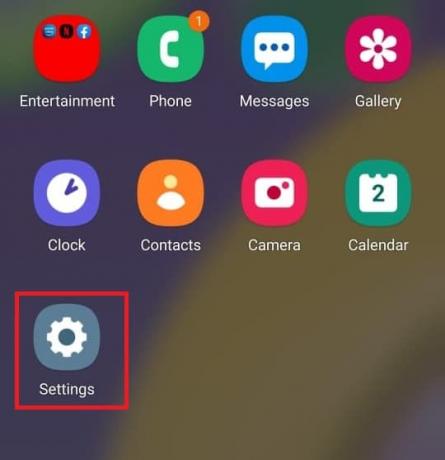
यह भी पढ़ें:फिक्स प्रोसेस सिस्टम एंड्रॉइड पर प्रतिक्रिया नहीं दे रहा है
विधि 3: तृतीय-पक्ष सेटिंग ऐप डाउनलोड करें
सेटिंग ऐप आपके एंड्रॉइड डिवाइस पर पहले से उपलब्ध कराए गए से अलग है। यह ऐप आपको अपने द्वारा उपयोग किए जाने वाले प्रत्येक ऐप को अनुकूलित करने की अनुमति देता है, जिसमें अभिविन्यास, चमक, वॉल्यूम आदि बदलना शामिल है। इस ऐप को आप प्ले स्टोर से डाउनलोड कर सकते हैं।

अन्य एंड्रॉइड सेटिंग्स कैसे बदलें
कुछ Android सेटिंग बदलने के चरण निम्नलिखित हैं।
विधि 1: चमक सेटिंग्स बदलें
यदि आपने हाल ही में अपना एंड्रॉइड डिवाइस खरीदा है और आप अपनी स्क्रीन की चमक को समायोजित करना चाहते हैं। सेटिंग्स को समायोजित करने के लिए नीचे दिए गए चरणों का पालन करें:
1. के लिए जाओ समायोजन।

2. पर थपथपाना दिखाना.
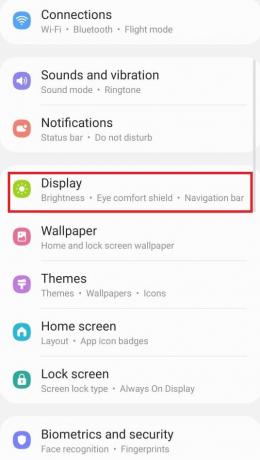
3. के स्लाइडर को समायोजित करें चमक आपकी पसंद के अनुसार।

टिप्पणी: आप अपने एंड्रॉइड डिवाइस के शीर्ष को नीचे गिराकर और वहां से चमक के स्लाइडर को समायोजित करके सीधे अपनी स्क्रीन की चमक को समायोजित कर सकते हैं।
यह भी पढ़ें:Google बैकअप से ऐप्स और सेटिंग्स को नए Android फ़ोन पर पुनर्स्थापित करें
विधि 2: Google सेटिंग खोलें
व्यक्तिगत जानकारी, सुरक्षा जैसी अपनी खाता सेटिंग बदलने और अपने डेटा का बैकअप लेने के लिए। आप इन उद्देश्यों के लिए Google से फ़ोन सेटिंग खोल सकते हैं। अपनी Google सेटिंग तक पहुंचने के लिए नीचे दिए गए चरणों का पालन करें:
1. के लिए जाओ समायोजन.

2. पर थपथपाना गूगल.
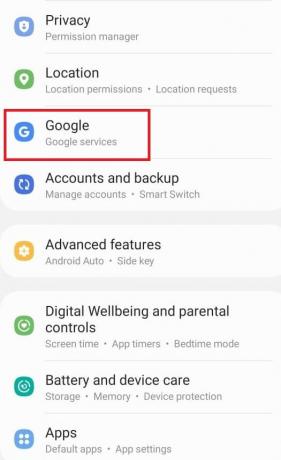
विधि 3: गोपनीयता सेटिंग्स बदलें
गोपनीयता सेटिंग्स आपको विज्ञापन वैयक्तिकरण से ऑप्ट-आउट करने, अपने गतिविधि नियंत्रण देखने और अपने ऐप्स को अनुकूलित करने में सक्षम बनाती हैं। अपनी गोपनीयता सेटिंग तक पहुंचने के लिए नीचे दिए गए चरणों का पालन करें:
1. के लिए जाओ समायोजन.
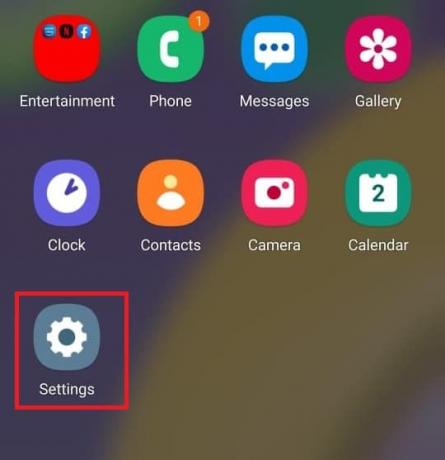
2. नीचे स्क्रॉल करें और खोजें गोपनीयता.
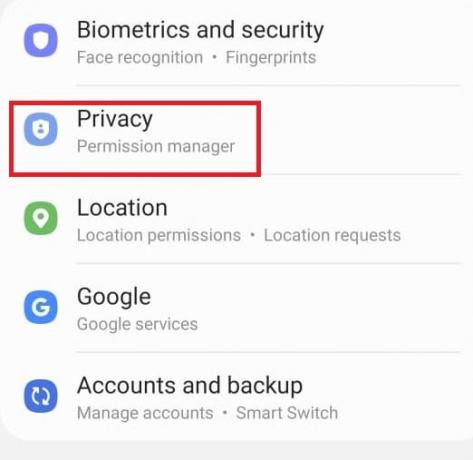
यह भी पढ़ें:फोन पर वाई-फाई के काम न करने को कैसे ठीक करें
विधि 4: लॉक स्क्रीन बदलें
लॉक स्क्रीन हमें अनधिकृत उपयोगकर्ताओं को एक्सेस न देकर गोपनीयता प्रदान करने में सक्षम बनाती है। अगर आप अपनी स्क्रीन से पासवर्ड, पैटर्न या फ़िंगरप्रिंट बदलना चाहते हैं। Android फ़ोन सेटिंग मेनू से ऐसा करने के लिए नीचे दिए गए चरणों का पालन करें।
1. के लिए जाओ समायोजन.

2. पर टैप करें लॉक स्क्रीन.

3. चुनना स्क्रीन लॉक प्रकार.
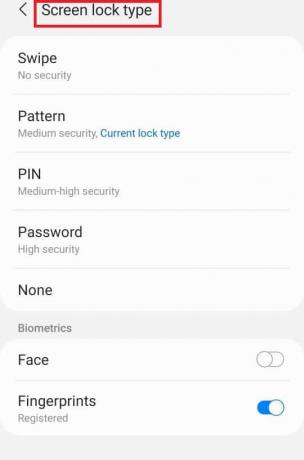
4. आपके द्वारा उपयोग किए जाने वाले पैटर्न या वर्तमान पासवर्ड की पुष्टि करें।
5. इनमें से चुनें स्क्रीन लॉक प्रकार आपकी पसंद के अनुसार।
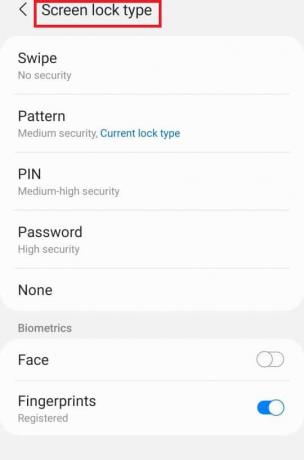
विधि 5: कीबोर्ड सेटिंग्स बदलें
यदि आप अपने कीबोर्ड को अपनी पसंद के अनुसार अनुकूलित करना चाहते हैं जैसे भाषा और प्रकार बदलना। नीचे दिए गए चरणों का पालन करें:
1. के लिए जाओ समायोजन.

2. नीचे स्क्रॉल करें और टैप करें सामान्य प्रबंधन.

3. पर थपथपाना सैमसंग कीबोर्ड सेटिंग्स. अगर आप भाषा बदलना चाहते हैं।
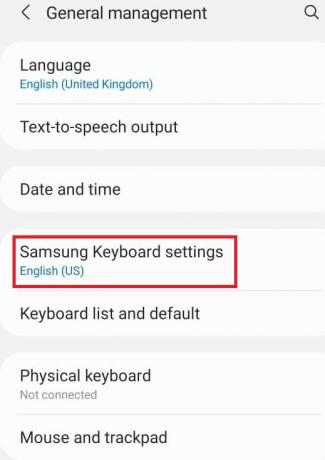
4. पर टैप करें कीबोर्ड सूची और डिफ़ॉल्ट स्वत: सुधार को रोकने के लिए।
यह भी पढ़ें:Android पर टेक्स्ट संदेशों का बैकअप कैसे लें और पुनर्स्थापित कैसे करें
विधि 6: डेवलपर विकल्प सक्षम करें
डेवलपर विकल्प अधिक उन्नत सेटिंग्स को सक्षम करता है, भले ही आप इसका उपयोग करना चाहते हों या नहीं। इसमें पिक्चर कलर मोड बदलना, जागते रहना जैसी विशेषताएं हैं, जहां चार्ज करते समय स्क्रीन कभी नहीं सोएगी, और भी बहुत कुछ। Android फ़ोन सेटिंग मेनू से इसे सक्षम करने के लिए नीचे दिए गए चरणों का पालन करें।
1. के लिए जाओ समायोजन.
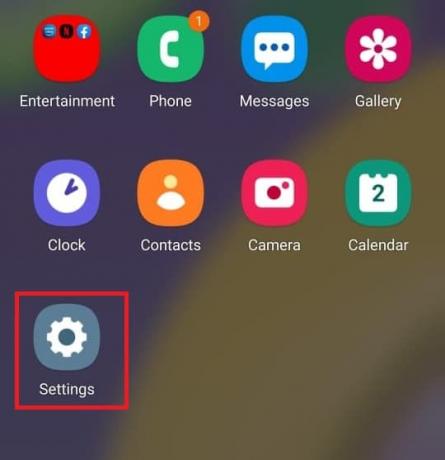
2. नीचे स्क्रॉल करें और टैप करें फोन के बारे में.

3. चुनना सॉफ्टवेयर की जानकारी.
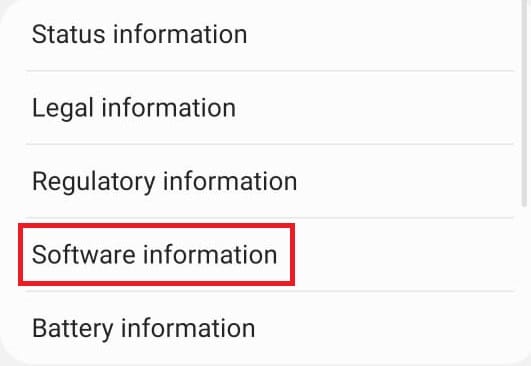
4. पर थपथपाना निर्माण संख्या 7 से 8 बार जब तक आपको एक घोषणा दिखाई नहीं देती जो आपको डेवलपर के रूप में दावा करती है।

5. अंत में जब आप सेटिंग को नीचे स्क्रॉल करते हैं तो आप देख सकते हैं डेवलपर विकल्प.
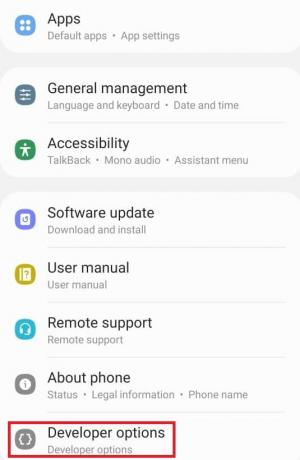
यह भी पढ़ें:Android के लिए सर्वश्रेष्ठ 15 निःशुल्क क्रिसमस लाइव वॉलपेपर ऐप्स
विधि 7: डिफ़ॉल्ट ऐप सेटिंग बदलें
एसएमएस के लिए संदेश जैसे किसी विशेष कार्य के लिए आपके एंड्रॉइड पर कुछ लॉन्चर हैं। अगर आप इसे किसी अन्य ऐप में बदलना चाहते हैं। Android पर ऐप सेटिंग खोलने और डिफ़ॉल्ट ऐप्स बदलने के लिए नीचे दिए गए चरणों का पालन करें।
1. के लिए जाओ समायोजन.

2. नीचे स्क्रॉल करें और टैप करें ऐप्स.
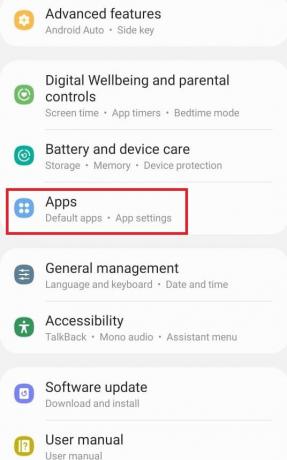
3. पर थपथपाना डिफ़ॉल्ट ऐप्स चुनें.
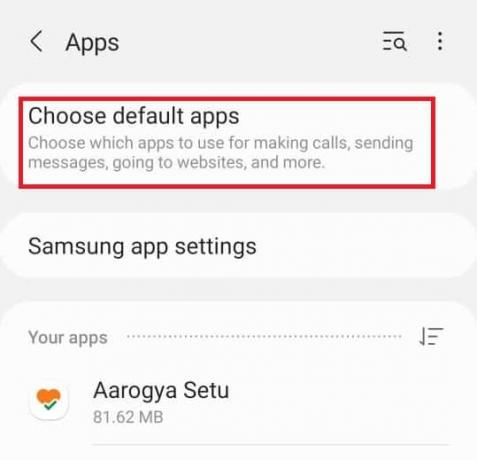
4. आप जो भी डिफॉल्ट ऐप बदलना चाहते हैं उसे चुनें।
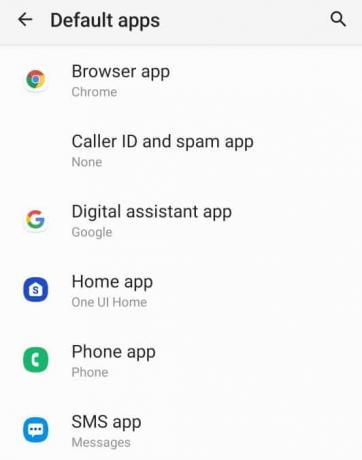
5. ऐप्स की सूची से अपने विकल्प चुनें।

विधि 8: डेटा उपयोग कम करें
यदि आप इंटरनेट के लिए वाई-फाई का उपयोग नहीं करते हैं या आपके पास असीमित डेटा पैकेज नहीं है। डेटा बचतकर्ता को सक्षम करने से आपको अपना डेटा सहेजने में सहायता मिलेगी. बैकग्राउंड में चल रहा बैकग्राउंड ऐप आपकी जानकारी के बिना आपके डेटा की खपत करता है। इसलिए, डेटा उपयोग को सक्षम करने से आपको अपना डेटा बचाने में मदद मिलेगी। Android फ़ोन सेटिंग मेनू से इसे सक्षम करने के लिए चरणों का पालन करें।
1. के लिए जाओ समायोजन.
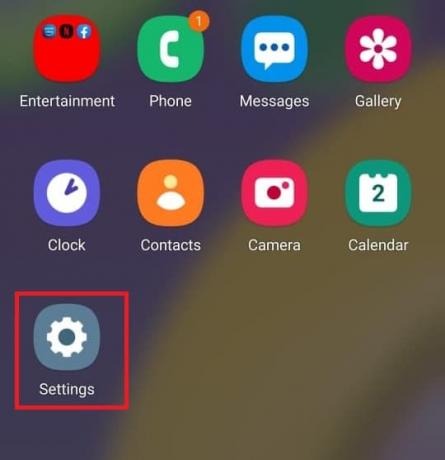
2. पर थपथपाना सम्बन्ध.
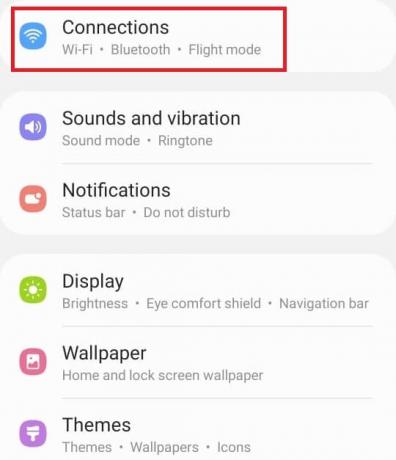
3. चुनना डेटा उपयोग में लाया गया.

4. नीचे स्क्रॉल करें और टैप करें अल्ट्रा डेटा सेविंग मोड.

यह भी पढ़ें: Android पर काम नहीं कर रहे 4G को ठीक करने के 14 तरीके
विधि 9: स्थान अक्षम करें
यदि आप अनावश्यक रूप से Google या किसी अन्य ऐप को अपने स्थान के बारे में जानकारी प्रदान नहीं करना चाहते हैं। Android फ़ोन सेटिंग मेनू से इसे अक्षम करने के लिए नीचे दिए गए चरणों का पालन करें।
1. के लिए जाओ समायोजन.

2. पर थपथपाना जगह.
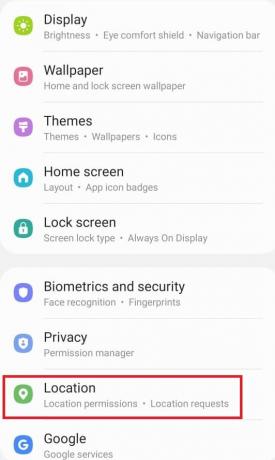
3. टॉगल करें इसे अक्षम करने के लिए स्लाइडर।
अनुशंसित:
- विंडोज 10 से पिन लॉगिन कैसे निकालें
- मैं Android पर Google Assistant को कैसे चालू या बंद करूँ?
- एंड्रॉइड 6.0. पर यूएसबी सेटिंग्स कैसे बदलें
- एंड्रॉइड फोन को रूट कैसे करें
तो, आज हमने. के बारे में सीखा Android फ़ोन सेटिंग मेनू और एंड्रॉइड पर ऐप सेटिंग कैसे खोलें। हमें उम्मीद है कि यह मार्गदर्शिका मददगार थी और अब आप एक समर्थक की तरह अपनी Android सेटिंग को संभाल सकते हैं। हमें नीचे कमेंट में बताएं कि आपको कौन सा सेटिंग तरीका सबसे ज्यादा पसंद है।


![डिस्प्ले ड्राइवर ने प्रत्युत्तर देना बंद कर दिया और त्रुटि को पुनः प्राप्त कर लिया [हल किया]](/f/b0ede70687876956d0524f93eb295597.jpg?width=288&height=384)
